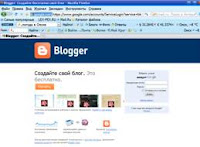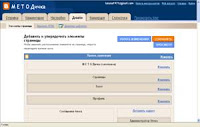Сегодня 19 декабря. Подходит к концу мастер-класс по созданию блога. Думаю, что для каждого участника он был полезен и интересен. Нам стоит чему учиться. Хочется сказать большое спасибо руководителям мастер-класса Ирине Анатольевне и Татьяне Николаевне. Это творческие, неравнодушные, профессионалы своего дела! Считаю, что конструктивное общение даст свои плоды, педагоги будут продолжать работать над своими блогами. Будем общаться, учиться у друг друга, меняться опытом.
***В мастер-класс для педагогов,
Мы включились дружно все.
Создавать учиться блоги
Нам пора давно уже.
В век высоких технологий,
В век космических идей
Будем мы общаться в блоге,
Ты учись и не робей!
Здесь подскажут и помогут,
Посоветуют всегда.
Я своим успехам робким
Восхищалась как дитя.
Мастер-класс к концу подходит,
Время с пользой провели.
Но заканчивать не стоит,
Ты не стой на пол-пути.
С новым годом поздравляю
От души своих коллег!
Оптимизма всем желаю!
Новых творческих побед!
Вот и подошел мастер-класс к финишу. Летит время...
Мастер-класс окончен, близится финал...
Блог для педагога явно пользу дал!
Смело вставлю смайлик, даже фильм создам
О себе поведаю всем своим друзьям.